
Wild beest
Als je een Discord-gebruiker bent en een community beheert, weet je dat het een beetje vermoeiend is om zeer frequente taken uit te voeren, zoals modereren, nieuwe gebruikers verwelkomen, woorden modereren, rollen beheren, muziekstreaming beheren, onder andere.
In deze situatie het team van de haaien nam de taak van ontwikkeling op zich een tool om dit type taak in Discord te automatiseren en gemaakt WildBeast, een open source bot, Het is ontwikkeld in JavaScript, Node.JS en de discordie-bibliotheek die rechtstreeks verbinding maakt met de Discord API.
Wat is WildBeast?
WildBeast is een multifunctioneel Discord-systeem dat is ontworpen om verschillende taken uit te voeren, van server-moderatie (Kick, ban) tot het bieden van community-plezier (8ball, meme-generatie, muziekweergave) op je Discord-server. Het heeft een uitgebreid serveraanpassingssysteem met verschillende configuraties.
tussen de de belangrijkste kenmerken van WildBeast zijn:
- Memes Generator
- Muziek streamen van YouTube, SoundCloud, etc.
- Matiging van woorden.
- Meldingssysteem.
- Rolopdrachten zoals addrole, takerole en color role.
- NSFW Afbeeldingen zoeken.
- Hulpprogramma's zoals welkomstberichten, serverinformatie en gebruikersinformatie enzovoort.
- Hoge mate van maatwerk met een uitgebreide configuratie-engine per server. Uitgebreide ondersteuning en documentatie om uw eigen WildBeast te beheren.
- Een API-type voor het maken van aangepaste opdrachten (als u een aangepaste instantie gebruikt).
- Y mucho más.
Hoe WildBeast op Ubuntu te installeren?
Dat is het vermelden waard installatie is serverniveau, dus je hebt een VPS-service nodig om dit te kunnen doen.
De voorwaarde zoals vermeld is een VPS met OS, nieuwste Ubuntu LTS, optioneel Debian 8, 256 MB RAM 512 MB aanbevolen in het geval dat u van plan bent om het op slechts enkele servers te hebben, 2,60 GHz of hogere single-core processor zal zeer goed werken, SSH-toegang tot de server SSH-programma's, d.w.z. PuTTY of BitVise, om opdrachten uit te voeren op de SFTP-server, d.w.z. FileZilla of WinSCP voor snel bewerken en uploaden van bestanden, en een code-editor, d.w.z. Notepad ++, Atom of Brackets.
Tijdens de installatie er zullen enkele administratieve taken worden uitgevoerd Om die taken te laten werken (vooral faciliteiten), het is nodig om ze in sudo-modus uit te voeren.
Eerste, we zullen Node.js installeren, we doen het met het volgende commando:
curl -sL https://deb.nodesource.com/setup_6.x | sudo -E bash - sudo apt-get install -y nodejs build-essential
Nu hoeven we alleen de versie te controleren die we hebben geïnstalleerd:
node –v
Dat zou nu v6.10.2 moeten zijn.
Nu gaan we verder met het installeren van de WildBeast-broncode via Git. Als je Git niet hebt geïnstalleerd, voer je uit:
sudo apt-get install git git clone https://github.com/TheSharks/WildBeast.git && cd WildBeast
Als u grote problemen ondervindt tijdens de installatie, kunt u de map verwijderen met:
rm -d -f -r ~/WildBeast
Om de repository opnieuw in te schakelen. Vanaf WildBeast 4.0.0, RethinkDB is vereist om serverspecifieke gegevens op te slaan.
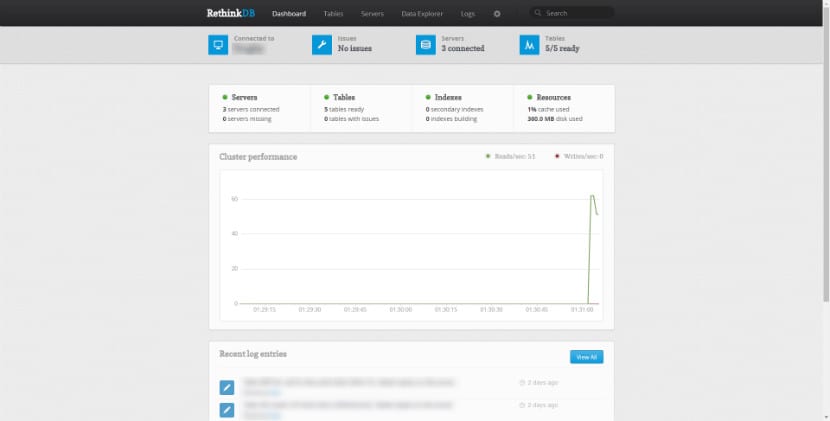
Heroverweeg DB
We installeren het met:
source /etc/lsb-release && echo "deb http://download.rethinkdb.com/apt $DISTRIB_CODENAME main" | sudo tee /etc/apt/sources.list.d/rethinkdb.list wget -qO- https://download.rethinkdb.com/apt/pubkey.gpg | sudo apt-key add - sudo apt-get update sudo apt-get install rethinkdb
En klaar hiermee hebben we WildBeast op onze server geïnstalleerd, klaar om te worden geconfigureerd naar onze behoeften.
WildBeast-instellingen
dan het zal nodig zijn om een configuratiebestand aan te maken voor WildBeast raden we je aan om FileZilla te gebruiken om bestanden van je computer naar de server over te brengen. Dit om het bewerkingsproces te versnellen, hier komt ook de teksteditor van uw keuze om de hoek kijken.
Eerst zullen we de WildBeast-directory moeten openen, hier kunnen we een bestand vinden genaamd config.example.json, we zullen het moeten downloaden om te bewerken.
Bij het openen van het configuratiebestand, je zou een bestand moeten hebben dat eruitziet als het configuratievoorbeeld.
Vanwege het grote aantal beschikbare opties voor de configuratie, is het beschrijven van elk ervan enigszins uitgebreid. Dus als je wat meer wilt weten over de configuratie, verlaat ik je deze link waar ze uitleggen hoe deze taak moet worden uitgevoerd.